Mulai cepat: Mengekspor sumber daya pertama Anda menggunakan Azure Export for Terraform
Artikel ini memperlihatkan cara mengekspor sumber daya Azure ke file status lokal menggunakan Azure Export for Terraform.
- Buat grup sumber daya Azure pengujian menggunakan Azure CLI atau Azure PowerShell.
- Buat komputer virtual Linux pengujian menggunakan Azure CLI atau Azure PowerShell.
- Ekspor status untuk grup sumber daya dan komputer virtual dari Azure ke file status lokal.
- Uji bahwa status lokal cocok dengan status sumber daya di Azure.
Prasyarat
Membuat sumber daya Azure pengujian
Buat VM Linux.
Jalankan az group create untuk membuat grup sumber daya Azure.
az group create --name myResourceGroup --location eastusJalankan az vm create untuk membuat komputer virtual.
az vm create \ --resource-group myResourceGroup \ --name myVM \ --image Debian11 \ --admin-username azureadmin \ --generate-ssh-keys \ --public-ip-sku Standard
Mengekspor sumber daya Azure
Anda dapat menjalankan alat dalam aztfexport salah satu dari dua mode: interaktif dan non-interaktif. Untuk demo ini, Anda menggunakan mode interaktif.
Buat direktori untuk diuji.
Buka prompt perintah dan navigasikan ke direktori baru.
Jalankan
aztfexport resource-groupuntuk mengekspor grup sumber daya bernamamyResourceGroup.aztfexport resource-group myResourceGroupSetelah alat diinisialisasi, daftar sumber daya yang akan diekspor ditampilkan. Setiap baris memiliki resourceID Azure yang cocok dengan jenis sumber daya AzureRM yang sesuai. Daftar perintah yang tersedia ditampilkan di bagian bawah tampilan. Dengan menggunakan salah satu perintah, gulir ke bagian bawah dan verifikasi bahwa sumber daya Azure yang diharapkan dipetakan dengan benar ke jenis sumber daya Terraform masing-masing.
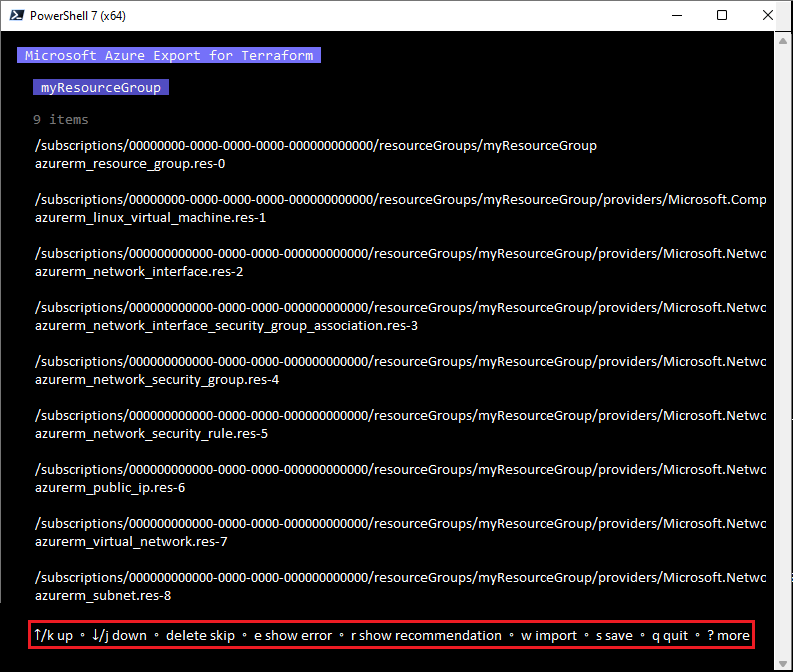
Tekan
wuntuk menjalankan ekspor.Poin utama:
- Untuk sumber daya non-interaktif, tambahkan
--non-interactivebendera:aztfexport rg --non-interactive myResourceGroup.
- Untuk sumber daya non-interaktif, tambahkan
Catatan
Menjalankan Azure Export for Terraform dapat memakan waktu beberapa menit untuk diselesaikan.
Memverifikasi hasil
Setelah alat selesai mengekspor sumber daya Azure Anda, jalankan perintah berikut di direktori yang sama yang berisi file yang dihasilkan.
Jika output terminal Tidak ada perubahan yang diperlukan, maka selamat!
Infrastruktur Anda dan statusnya yang sesuai telah berhasil diekspor ke Terraform.
Membersihkan sumber daya
Saat Anda tidak lagi memerlukan sumber daya yang dibuat dalam artikel ini, lakukan langkah-langkah berikut:
Navigasi ke direktori yang berisi file Terraform Anda untuk artikel ini.
Jalankan pemusnahan terraform.
terraform destroy
Langkah berikutnya
Saran dan Komentar
Segera hadir: Sepanjang tahun 2024 kami akan menghentikan penggunaan GitHub Issues sebagai mekanisme umpan balik untuk konten dan menggantinya dengan sistem umpan balik baru. Untuk mengetahui informasi selengkapnya, lihat: https://aka.ms/ContentUserFeedback.
Kirim dan lihat umpan balik untuk